Recent, Microsoft a fost lansat o nouă actualizare cumulativă pentru Windows 10 . Patch-ul cu ID KB3194496 aduce numărul de versiune până la versiunea 14393.222. Mulți utilizatori au raportat că actualizarea nu a reușit să se finalizeze și a revenit la versiunea anterioară a Windows 10. Dacă sunteți afectat de această problemă, iată o soluție rapidă pentru dvs.
În aplicația Setări, pagina Istoric actualizări Windows arată următoarele:

Problema este cauzată de două activități din Task Scheduler, care trebuie șterse pentru a instala instalarea actualizării. Activitățile care par să nu reușească la actualizare se află în Programatorul de activități din Microsoft> XblGameSave> XblGameSaveTask și XblGameSaveTaskLogin.
Pentru a remedia problema, trebuie să faceți următoarele.
Cum se instalează actualizarea KB3194496 (Windows 10 build 14393.222)
- Deschideți Task Scheduler tastându-l în meniul Start
- Navigheaza catre Microsoft > XblGameSave
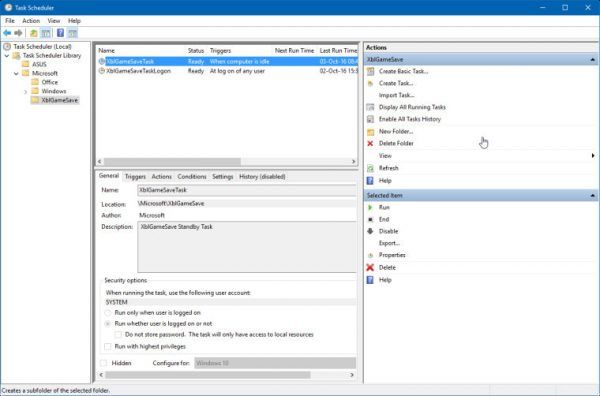
- Faceți clic dreapta pe ambele XblGameSaveTask și XblGameSaveTaskLogin și dezactivați sarcinile
- Închideți Programatorul de activități.
Sarcinile menționate nu pot fi șterse din aplicația Task Scheduler. Trebuie să le ștergeți din folderul System32 și din registry odată ce le dezactivați așa cum este descris mai sus.
- Navigheaza catre Windows System32 Tasks Microsoft XblGameSave
- Ștergeți ambele fișiere din folderul de mai sus:
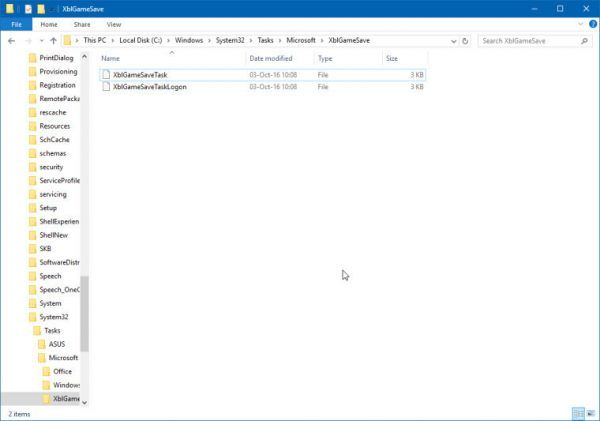
- Deschideți Editorul registrului .
- Accesați următoarea cheie:
HKEY_LOCAL_MACHINE SOFTWARE Microsoft Windows NT CurrentVersion Schedule TaskCache Tree Microsoft XblGameSave
Sfat: vezi Cum să treci la cheia de registry dorită cu un singur clic .
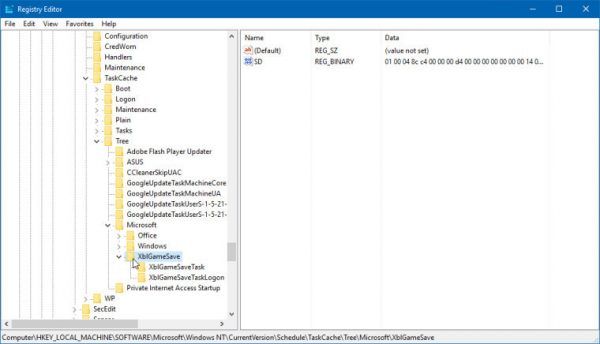
- Faceți clic dreapta pe ambele XblGameSaveTask și XblGameSaveTaskLogin subchei și ștergeți-le.
Acum, puteți încerca să instalați din nou actualizarea KB3194496. Credite: Neowin .

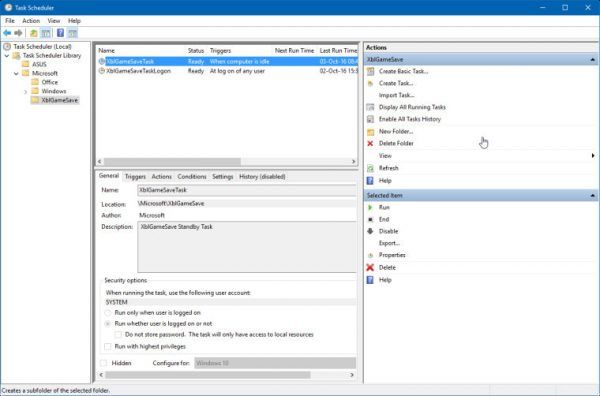
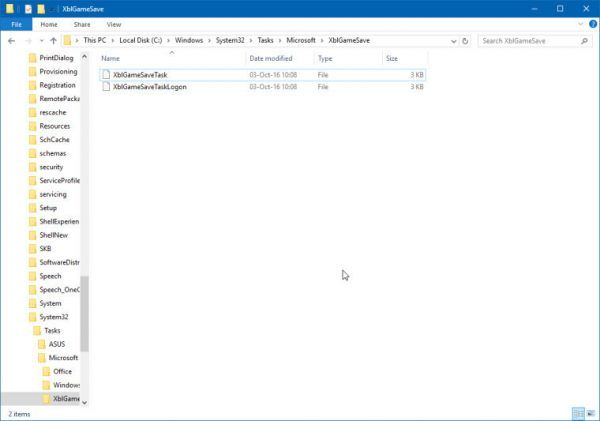
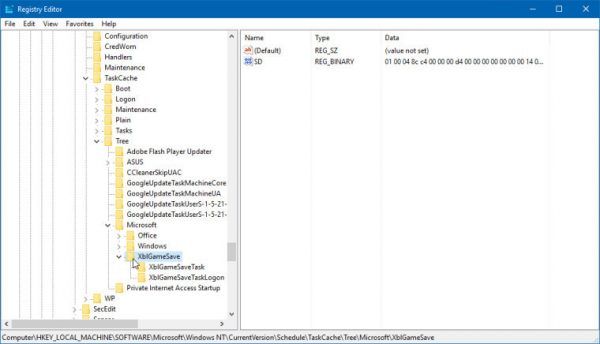








![[Fix] Desktop Tile lipsește pe ecranul Start în Windows 8.1](https://www.macspots.com/img/windows-8-1/17/desktop-tile-is-missing-start-screen-windows-8.png)